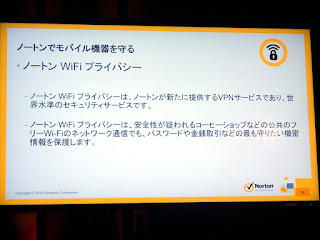どうも~。パッケージのNorton先生に一目惚れしてしまったこともある、トウの立った女子・管理人です! やばい! 「女子」なんて口はばったい!!
1995年11月にPerformer 5440を購入。当時のMacにはシマンテックのNortonがプリインストールされてれいて、当たり前のようにNortonに守られていましたっけ。パッケージやことあるごとに表示されるNorton先生のイケメンっぷり(その頃からメガネ属性だったわけですな)と、「デスクトップ探偵団“少年ウフーン”」でパロられても受け入れる懐の広さに惚れ惚れしたものです。
↑↑↑ノータリン先生とか言われても、全然動じなかったNorton先生
ちなみに、デスクトップ探偵団も大好きでした
そんな折(どんな折?)、『「フリーWiFiはどうして危険?」ノートンによるWiFiセキュリティセミナー』で募集開始の知らせを受け、応募。当選! ほくほく!
会場は、渋谷ハンズの地下にある『cafe&dining ballo ballo』。到着してNorton先生探しましたが、いらっしゃいませんでした。当たり前か。
危険なのは“暗号化されていない”通信
まず、ノートン事業統括本部マーケティング部シニアマネージャーの古谷尋さんから、セミナータイトルにもなっている「フリーWiFi」の定義をおさらいしていただきました。ここで言うフリーWiFiとはいわゆる公衆無線LANのことで、パスワード等のない無料で使えるWiFiのこと。パスワードがないっていうことは、通信が暗号化されておらず、言ってみれば大切な内容をハガキでやり取りしているみたいな状態のことですな。
郵便受けからちょこっと頭が出ているハガキは、見ようと思えばそこに書かれている内容を見ることができます。でも、集合郵便受けであれ、個人宅の郵便受けであれ、大抵は衆目が怖いからそんなことする人は……ねぇ? でもまあ、悪意がある人なら、見ようと思えば見られるって話。
それと同じで、暗号化という封筒に入れられていない情報は、悪意のある人にとって見ようと思えば簡単に見られちゃうもの。
そのため、フリーWiFiには次の3つの危険性があると古谷さんは言います。
- 情報の盗み見(第三者がネットのやり取りをのぞき見)
- なりすまし(情報の不正入手による正規へのなりすまし)
- 悪意のアクセスポイント(犯罪者がフリーWi-Fiを偽装して設置)
これだけの危険があるフリーWiFiですが、「危ない!」って分かっていれば、誰でも身構えて対策をするもの。分からなければ何もしませんな。
で!
ノートンでは米国、英国、オーストラリア、カナダ、フランス、日本、ブラジル、ドイツ、メキシコの9カ国でそのリスクへの対処がどれだけできているかのアンケートを実施したそうです(各国から約1000人)。
フリーWi-Fiを使って情報のやり取りをしたことがあると答えた人は世界平均で81%。日本では60%。(調査対象全回答者)
どんなやり取りをしたか、ということに対して日本人の複数回答アンケートを見てみると、個人メールアカウントにログインが28%と最も多く、ついで「ソーシャルメディアのアカウントにログイン」(23%)、「パスワードを使用してその他のアカウントにログイン」(18%)となっています。(調査対象全回答者)
フリーWi-Fiを「安全ではない」と考えている日本人は全体の63%。世界平均が43%であるのを考えると、慎重だということが分かります。(調査対象全回答者)
が!
安全なフリーWi-Fiとそうでないものを区別できるユーザーは何とたったの9%。10人に1人未満なわけですよ。ちなみに、世界平均が35%ということを考えるとちょっとこれは危険なレベル(調査対象全回答者)。まさに「分かってない」→「対策しない」の図式ですな。
フリーWi-Fiを使ったことがある人もない人も、不安に思うことを2つだけ挙げてもらったところ、「入力した情報が盗まれる」が最も多く91%。次いで「誰かが自分の金融情報にアクセス」(90%)「自分の機器がマルウェアに感染」(89%)となっており、自分の検索履歴やEメール、写真や動画にアクセスされるのではないか、という不安を感じている人
もいたようです。
安全な情報のやり取りに有効なVPN――VPN?
じゃあ、外で大量のデータのやり取りをするにはどうすればいいか? せっかく便利なフリーWi-Fiがあるのに、使えないって悲しくない? それともモバイルルーター持ち歩く?
となるわけだけど、フリーWi-Fiでも情報をのぞき見されない方法があるというのです。
1つはURLが「https」から始まっているSSL/TLS通信(暗号化通信)しているサイトにアクセスして情報の遣り取りをすること(“s”は“Secure”のsね。)。もう1つはVPNを使うこと。
……………VPNってなんやねん。
実は以前、大企業の(いやこれが本当に大企業でして、派遣でもないと入り込めないくらい大きな大きな企業でした)システム部にいたことがあって、そこで「VPN」というものの設定をスマホやモバイルPCにしていたこともあったワタクシ。
VPNっていうのは“Virtual Private Network”の頭文字を取った略語(?)で、あれだ、プライベートビーチみたいなもんですよ。だから真っ裸で泳いでいても安心! みたいな。……夏だからつい、願望が……。
あれですよ、“Virtual”だから仮想ではあるんだけど、許可された人以外の誰も邪魔できないネットワークのことですな。電車だと、公共交通機関だから、へたしたら妙に露出している人の肌に触れてしまって「ウェェェエ」となるし、高速道路でももらい事故があったりしてあんまり安全とは言えないけど、自分の居場所同士を専用道路でつないで、そこを誰にも邪魔されずに行ったり来たりしている感じ。ちょっと離れていても、誰かにのぞかれたり、追突されたり、肌が触れたりすることがないから、そこ(居場所だけでなく専用道路上も)にいる間はめっちゃくつろげる、みたいな。
……わかりますかね?(´・ω・`)
それがネットワークだと、例えば、会社の中のネットワーク(LAN)は各日に安全に情報をやり取りできるけど、そこから飛び出したインターネットにつなぐと突然ウィルスとかの脅威にさらされるでしょう? だから、社屋外からLANにつなぐのは危険なんだけど、VPNを設定してさえいれば、その端末からのアクセスはあたかも社内にいるときのように安全なものとみなされて、会社の重要なファイルにもアクセスできるっていうわけ。
その設定を過去にしていたことがあるわけですよ(長い)。
で!
かなり面倒でした。正直言って。暗号化のためのパスワードがめっちゃ長い。8桁とか12桁とかではきかない。何しろ大企業ですからね。機密ファイルが漏れては大変なので、セキュリティはガッチガチですよ。
こんな面倒なこと、一般ユーザーで誰がするんですかっ! と思っていたら、何と14%もの人が使っているのね。びっくり。
そもそもVPNを知らないという人が55%いるわけだけど、45%は知っている。でもそのうちの3分の2が使っていない。なぜか。
理由は簡単。「使用方法がわからない」から。そう回答したのは、VPNを知っているけど使っていないと回答した人たちのうち36%。次いで「どこで購入できるか/どうやって導入するかわからない」(22%)「不便」(13%)となっています。
そうそう、不便なのよね。っていうか面倒。設定が面倒。接続するのも面倒。安全だと分かっても、人間というのは面倒くさいことからは離れていってしまうものなのよね。
面倒じゃない安全な接続
アプリがSSL(Secure Socket Layer)に対応していれば大丈夫。一応。
例えば、「写真投稿しよ〜っと」という具合に写真や動画をSNSにアップしたり、「そうそう、あれを通販で買っておこう」と不意に思いつき、専用アプリで購入、なんてこともあったりするけれど、SSLに対応しているアプリであれば問題なし。
で!
そういう、わたしたちが普段利用するようなアプリがちゃんと情報を暗号化してサーバーとやり取りしているか、というのを調べた結果が下の表。
SNSでは5%未満、写真&動画アプリでは4%未満。お金のやり取りをするショッピングアプリでさえ9%未満……って、どういうことですか。クレジットカード情報筒抜けですか! 使われちゃうじゃないですか! しかもこれ、Google Playでダウンロードできるアプリを調査した結果だっていうんだから、恐ろしい。
SSLに対応していないアプリ×フリーWi-Fi……危険……やっぱり、モバイルルーター買っちゃう? 毎月3700円くらいかかるけど。安全だしね。面倒じゃないしね。
って、違〜う!
それじゃあ、ノートンがセミナーをやった意味がないでしょうに。そうじゃなくて、どこにいても安全にネットに接続する方法があるよ♪っていう話。
それが、『ノートン WiFi プライバシー』というアプリ。スマホ向けやね。
これで何ができるかっていうと、「面倒だ面倒だ」とさっき書いていたVPNでの接続が簡単にできて、のぞき見される危険なくネットに接続できるということらしい。その中に含まれるのが
- フリーWi-Fi上でやり取りするデータの暗号化
- 他者によるアクティビティとロケーション閲覧不能
- 広告用トラッキングクッキーからのプライバシー保護
- 外国にいても国内専用ウェブサービスを利用可能
の4つだとか。
外国に行く人で、Gmail使っている人は恩恵を受けやすいんじゃないでしょうかね。中国ではGoogle利用できないし。あと、テレビ番組を見られるサイトに登録している人も助かるかもね。「本サービスは国内のみでご利用できます」って注意書きを気にしなくて良くなるから。
このアプリ、
Google Playでは3282円、
AppStoreでは3600円(いずれも税込)となっています。あ、これは年額ね。セキュリティアプリはPCでもスマホでも年間更新が必要なものがほとんどだからね。
が!
ここでAndroid端末、またはiOS端末を複数台持っている人に朗報です。同一アカウントであれば、複数台でアクティブにすることができるのです!
つまり、iPhoneとiPadを使っている、という人は
3600円×2台=7200円/年ではなく、
3600円×1アカウント=3600円/年で済むということ。これはその場で確認してもらったので間違いない情報ですよ♪
節約のためにフリーWi-Fi使ってる→えっ? フリーWi-Fi危険なの?→じゃあモバイルルーター導入しようかな……→毎月3700円は高い……→ノートンWiFiプライバシーなら年額3600円(iOSの場合)→ということは、モバイルルーター導入するより年に4万円ほどの節約に?
というところでしょうか。
個人的には、Android端末を使っている人なら入れておいた方がいいんじゃないか、と感じています。なんでかって言うと、Google Playではセキュリティ上問題のあるアプリが多いなぁという印象があるから。GoogleのサービスのBloggerを使っておいて何ですけど。別にdisっているわけではなく。
事実、ショッピングアプリ148のうち、SSLに対応していたのがわずか13だというところで、その危険度がわかるんじゃないかなぁと思うのね。
あと、フリーWi-Fi関係なく、Androidアプリダウンロード時にも、それが安全なアプリなのかどうか判断してくれるし。
かなりオススメのアプリだし、すぐアプリダウンロードできるようリンクも貼っているけど、ノートンの回し者ではありません。なので
安心して好きなだけ情報を得て、それから使ってみるといいかもですな。わたしもまだインストールしていないので、これを書き上げたらGalaxy s6 edgeにインストールして、動作がどのくらい重くなるかを検証してみるつもりです。
あ、そうそう、これだけは何とかしてほしいなぁとノートンのシマンテック社にお願いしたいことがあります。
「副記事を日本語化してくだちい!」
というところでしょうか。「詳しくはこちらをご覧ください」ってクリックしたら英文だよ! 翻訳プリーズ!
おまけ
さて、愛するNorton先生ですが、現在では
画商をされているそうです。埋もれている才能を発掘してスポンサーになって個展を開いたり、サンフランシスコのIT企業に紹介したりして、『ノートン』というプロダクトで得た利益を社会に還元されている、と。
世に出回っている写真はかなりお若い時のもののようで、今ではすっかり“おじいちゃん”の風貌だそうで。
あのメガネ、変えていなければいいな♪